Basic HTML Version

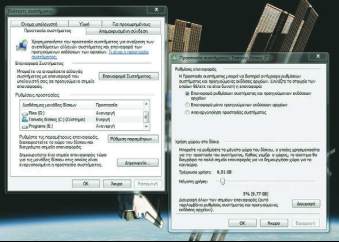
θήσει με τις ώρες να την κάνετε να δουλέ-
ψει στα Windows 7, κατεβάζοντας του κό-
σμου τους drivers από sites και fora, εγκα-
θιστώντας και απεγκαθιστώντας εφαρμο-
γές και utilities, τότε με μαθηματική ακρί-
βεια κάποια στιγμή θα εμφανιστεί κάποια
δυσλειτουργία.
Το πρώτο που πρέπει να κάνει κάποιος,
είναι να προσπαθήσει να απομακρύνει το
προβληματικό στοιχείο, χρησιμοποιώντας
προγράμματα και χαρακτηριστικά του Πί-
νακα ελέγχου στα Windows 7 και Vista ή
την Προσθαφαίρεση προγραμμάτων του
Πίνακα ελέγχου στα XP.
Ωστόσο, αυτό δεν λύνει πάντα το πρό-
βλημα. Στην ουσία, μπορεί να βρίσκεστε
ήδη, χωρίς να το ξέρετε, στο σημείο όπου
τα Windows έχουν γίνει τόσο ασταθή, που
δεν ξεκινούν καν χωρίς πρόβλημα.
Σε αυτό ακριβώς το σημείο η επαναφο-
ρά συστήματος, ένα ενσωματωμένο εργα-
λείο στα Windows, μπορεί πολλές φορές
να αποβεί σωτήρια.
Σε αυτόν τον οδηγό θα αποκαλύψουμε
πώς η επαναφορά συστήματος μπορεί να
επαναφέρει την υγεία του «άρρωστου»
υπολογιστή σας.
ΠΩΣ ΛΕΙΤΟΥΡΓΕΙ
Η επαναφορά συστήματος (System
Restore) προστατεύει τον υπολογιστή λαμ-
βάνοντας τακτικά ηλεκτρονικά στιγμιότυπα
από σημαντικά αρχεία και ρυθμίσεις συ-
στήματος.
Τα στιγμιότυπα αυτά αποκαλούνται ση-
μεία επαναφοράς (ή Restore Points, για
όσους έχουν την Αγγλική έκδοση των
Windows).
Σημεία επαναφοράς δημιουργούνται αυ-
τόματα από τα Windows σε συγκεκριμένες
καταστάσεις (για παράδειγμα, πριν από
την εγκατάσταση μίας αναβάθμισης συστή-
ματος, driver κ.λπ.) ή από προγράμματα
κατά τη διάρκεια εγκατάστασής τους (εάν
έχουν τέτοια εντολή στη ρουτίνα τους). Εί-
ναι επίσης δυνατό να δημιουργήσετε ση-
μείο επαναφοράς χειροκίνητα όταν και
όποτε εσείς θέλετε.
Όταν ο υπολογιστής αντιμετωπίσει πρό-
βλημα, η επαναφορά συστήματος μπορεί
να αναιρέσει μεγάλες αλλαγές σε σημαντι-
κά αρχεία και ρυθμίσεις συστήματος, επα-
ναφέροντας την κατάσταση τους όπως
ήταν όταν δημιουργήθηκε το σημείο επα-
ναφοράς. Έτσι θα αφαιρεθούν πρόσφατες
εγκατεστημένες ενημερώσεις και προ-
γράμματα. Αυτό ίσως επιδιορθώσει τα
προβλήματα που μπορεί να έχουν παρου-
σιαστεί.
Σε αυτό το σημείο θα πρέπει να διευκρι-
νίσουμε ότι η επαναφορά συστήματος δεν
επηρεάζει προσωπικά αρχεία και φακέ-
λους στον υπολογιστή. Εάν, για παράδειγ-
μα, εγκαταστήσετε σήμερα ένα καινούργιο
πρόγραμμα και προσθέσετε έγγραφα, φω-
τογραφίες και αρχεία βίντεο και εκτελέσε-
τε την επαναφορά συστήματος για να επι-
στρέψετε μία ημέρα πριν, αυτό που θα
συμβεί, είναι να εξαφανιστεί το πρόγραμ-
μα που εγκαταστήσατε σήμερα, αφήνο-
ντας όμως τα αρχεία σας ανέπαφα. Η επα-
ναφορά συστήματος ασχολείται μόνο με
ρυθμίσεις και προγράμματα και όχι με αρ-
χεία.
ΠΟΥ ΚΑΙ ΠΩΣ
Η επαναφορά συστήματος είναι διαθέσι-
μη από τα Windows XP και μετά. Κάντε
κλικ στο Start, επιλέξτε Όλα τα προγράμ-
ματα>Αξεσουάρ και εργαλεία συστήμα-
τος. Κατόπιν κάντε κλικ στο Επαναφορά
συστήματος. Τα προηγούμενα ισχύουν
όταν ο υπολογιστής λειτουργεί κανονικά.
Από την άλλη, εάν ο υπολογιστής έχει
πρόβλημα, τότε ίσως χρειάζεται να εκτελέ-
σετε την επαναφορά συστήματος μέσω
μίας ασφαλούς λειτουργίας. Πρόκειται για
μία «ελαφριά» έκδοση των Windows που
χρησιμοποιείται για αντιμετώπιση προβλη-
μάτων. Αναφερόμαστε στο Safe Mode, το
οποίο χρησιμοποιούσαμε συνεχώς κάποτε
στα Windows 98 και XP.
Για να μπείτε σε Safe Mode, επανεκκινή-
στε τον υπολογιστή και πατήστε το πλή-
κτρο [F8] μέχρι να εμφανιστεί το μενού
των προηγμένων επιλογών των Windows.
Χρησιμοποιώντας τα βελάκια, επιλέξτε
την ασφαλή λειτουργία και πατήστε
[Enter], δύο φορές.
COMPUTER ΓΙΑ ΟΛΟΥΣ
75
SYSTEM RESTORE
ΣΗΜΑΝΤΙΚΕΣ ΣΥΜΒΟΥΛΕΣ
Θυμηθείτε ότι η επαναφορά συστήματος λειτουργεί καλύτερα με περισσότερα
πρόσφατα σημεία αναφοράς. Να ξεκινάτε πάντα με ένα στιγμιότυπο το δυνατόν
πλησιέστερο στο χρόνο που ξεκίνησε το πρόβλημα και χρησιμοποιήστε προηγού-
μενα σημεία επαναφοράς μόνο αν είναι απαραίτητο.
Εάν η επαναφορά συστήματος εμφανίσει μήνυμα λάθους αφού προσπαθήσετε να
επαναφέρετε τον υπολογιστή, υπάρχει το ενδεχόμενο το σημείο επαναφοράς να
είναι προβληματικό. Χρησιμοποιήστε το αμέσως προηγούμενο.
Ωστόσο, ακόμη και όταν αυτό συμβεί, αξίζει να προσπαθήσετε να εκκινήσετε σε
ασφαλή λειτουργία, για να προσπαθήσετε να επαναφέρετε το σύστημα από εκεί.
Εάν η επαναφορά δεν βελτιώσει τα ζητήματα, απλώς εκκινήστε την ξανά: θα πρέ-
πει να δείτε επιλογή για αναίρεση αλλαγών, αφήνοντας τον υπολογιστή όπως
ακριβώς ήταν.
Στις Ιδιότητες Συστήματος>Προστασία Συστήματος>Ρύθμιση παραμέτρων, βρίσκονται οι
ρυθμίσεις της Επαναφοράς Συστήματος. Πατήστε επάνω σε κάποιον δίσκο ή partition και
στη συνέχεια Ρύθμιση παραμέτρων. Από το νέο παράθυρο που θα εμφανιστεί, μπορείτε να
επιλέξετε το βάθος χρόνου των αντιγράφων που διατηρούν τα Windows, αλλά και πόσο χώρο
θα καταλαμβάνουν στο δίσκο (και σε ποσοστό %). Μπορείτε, για παράδειγμα, στο βασικό
δίσκο να ενεργοποιήσετε την επαναφορά, ενώ σε κάποιον δίσκο όπου έχετε μόνο αρχεία να
την απενεργοποιήσετε. Από εδώ μπορείτε επίσης να διαγράψετε όλα τα σημεία επαναφοράς.

